Tela inicial do Free Layout plus
Ao iniciar o Free Layout plus, a tela inicial é exibida.
Na tela inicial, você pode selecionar a impressora que deseja usar e os modos de edição adequados aos seus objetivos.
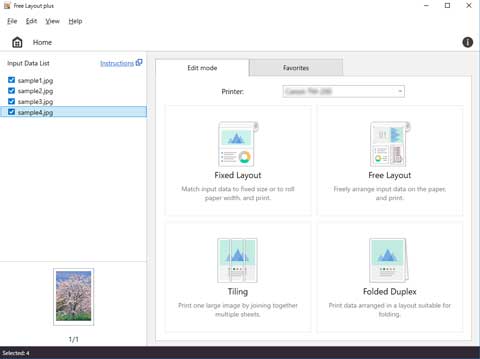
Barra de Menu
Permite selecionar os menus necessários para as operações.

Lista dados entrada
Exibe uma lista de dados de entrada e miniaturas.
Os dados exibidos nessa lista que tem uma marca de seleção podem ser editados depois de selecionar o Modo de edição. Clique em uma caixa de seleção para ativá-la.
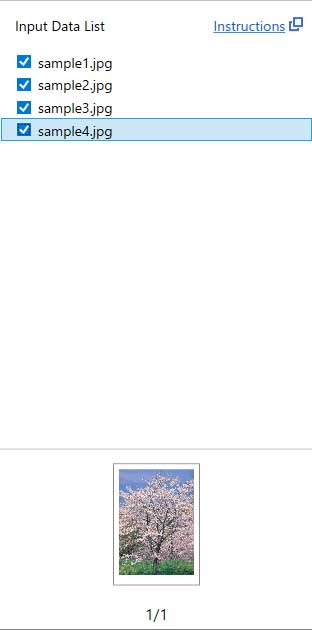
 Nota
Nota
- Clicar com o botão direito do mouse em um nome de arquivo em Lista dados entrada (Input Data List) e selecionar Excluir (Delete) permite que você exclua os dados da lista.
Folha Modo de edição (Edit mode)
Na folha Modo de edição (Edit mode), você pode selecionar a impressora que deseja usar e um dos quatro modos de edição.
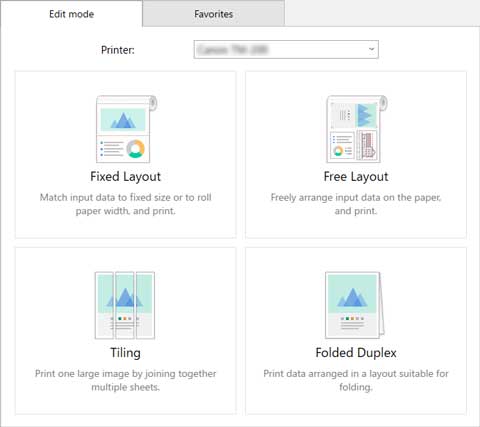
A seguir estão os quatro modos de edição.
- Layout fixo (Fixed Layout)
-
Define várias páginas com a largura do papel em rolo ou de um papel de tamanho padrão, e as imprime.
- Layout livre (Free Layout)
-
Define várias páginas como um papel em rolo de sua preferência, e as imprime.
- Lado a lado (Tiling)
-
Divide uma única página e a imprime.
-
Você pode alinhar as impressões e uni-las para criar uma imagem impressa maior.
- Duplex dobrado (Folded Duplex)
-
Define duas páginas e as imprime para que você possa dobrá-las e criar uma impressão frente e verso.
Folha Favoritos (Favorites)
Exibido quando você clica na guia Favoritos (Favorites). É possível selecionar uma combinação de impressora, modo de edição e configurações de edição/impressão registradas com antecedência.
Consulte "Favoritos" referente ao método para registrar configurações na folha Favoritos (Favorites).
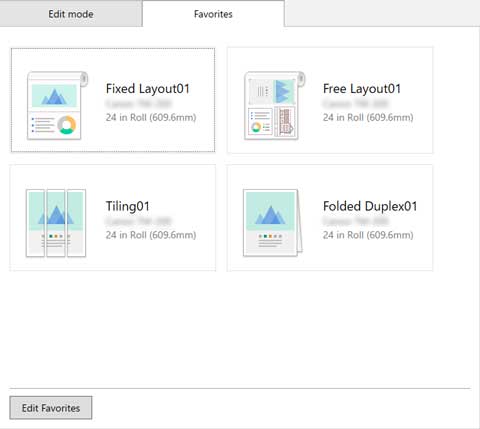
Barra de Status
Exibe informações, como o número de dados selecionados e o tamanho do papel.


